Crea espectaculares textos tridimensionales en Paint 3D

El diseño a través del PC
es una tarea que hace tan solo unos años estaba al alcance de muy
pocos, pero la cosa ha cambiado. De hecho esto es algo que, a nivel
doméstico, hoy día cualquiera puede hacer sus proyectos, incluso sin
apenas conocimientos, como sucede con Paint 3D.
Esto se debe en gran medida al enorme trabajo que están realizando los desarrolladores de aplicaciones en estos momentos. Lo que estos intentan es que sus proyectos de software
puedan ser utilizados por la mayoría de los usuarios,
independientemente de sus conocimientos. Esto es algo que, como no podía
ser de otro modo, afecta al sector del diseño.
Así, ya podemos encontrar una enorme cantidad de aplicaciones
centradas en este tipo de tratamientos en concreto. Algunas son de pago,
pero a nivel doméstico, podemos echar mano de algunas propuestas
gratuitas con las que obtendremos resultados espectaculares. Pero no
olvidemos que por muchas funciones de uso sencillo que
encontremos, nosotros también debemos poner de nuestra parte. Con esto a
lo que nos referimos, más que a conocimientos técnicos, es a tener un
poco de creatividad a los trabajos que realicemos.
Ahondando más en este sector del diseño, incluso el sistema operativo más usado del mundo en equipos de sobremesa, Windows 10,
nos intenta facilitar estas tareas. Para ello pone a nuestra
disposición un programa que nos va a permitir adentrarnos en el mundo
del diseño 3D de un modo sencillo y asequible. Para ello, desde hace ya tiempo, podemos echar mano del programa Paint 3D, una alternativa de diseño con la que podremos crear trabajos muy interesantes.
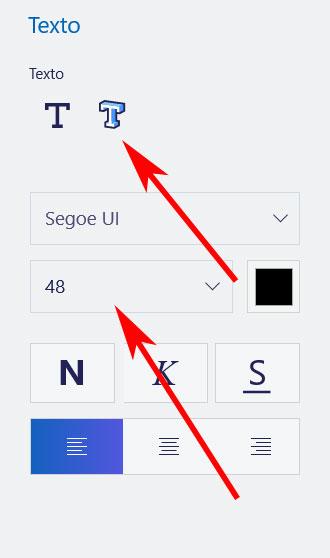
Este viene integrado en el propio sistema operativo, por lo que su
funcionamiento es muy bueno en la mayoría de los equipos, y lo
encontramos entre las apps del menú Inicio.
Genera tus propios textos tridimensionales en Paint 3D de manera sencilla
Por tanto, en el caso de que queráis empezar a trabajar en este tipo
de proyectos centrado en el 3D, la evolución del clásico Paint que se
integra en Windows 10, es una gran opción. Aquí os vamos a mostrar cómo
tratar con el elemento texto desde este programa en
concreto, por lo que lo primero será arrancarlo en el sistema. En la
primera pantalla que aparece le indicamos a la aplicación que vamos a
trabajar con un nuevo diseño en blanco.
En la interfaz que aparece en pantalla, en su parte superior, veremos
algunas de las herramientas que el programa nos ofrece y que podremos
usar. Así, veremos que podemos añadir y tratar con formas 2D y 3D, añadir efectos directamente, o acceder a la biblioteca
de objetos tridimensionales ya diseñados. Sin embargo aquí la que a
nosotros nos interesa es la de texto, que viene representada por una
“T”.
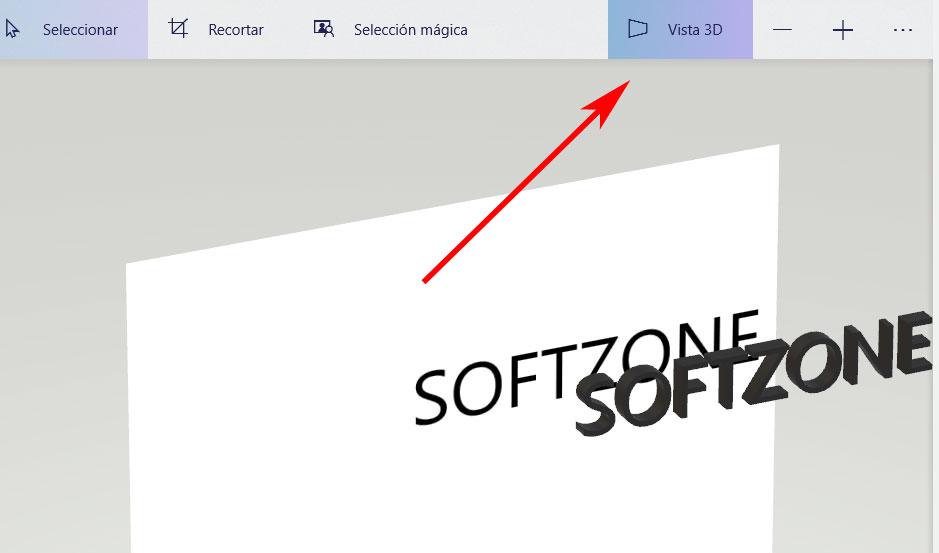
Entonces, en el escritorio de trabajo ya podremos definir un espacio
en el que añadir nuestros textos personalizados. De igual modo, si
echamos un vistazo a la parte derecha de la interfaz, veremos que
podremos definir varios parámetros del mismo. Aquí especificamos la
fuente y tamaño de los caracteres, su color y alineación, o si vamos a
tratar con textos 2D o 3D. En este caso os recomendamos el modo 3D
para obtener resultados más llamativos. También es interesante que
marquemos la opción “Relleno de fondo” antes de empezar a escribir lo
que queramos en la zona de trabajo.
Decir que para ver los cambios en modo tridimensional en tiempo real,
en la parte superior de la interfaz vemos una opción para ello llamada
“Vista 3D”, así de sencillo.
https://www.softzone.es/programas/multimedia/crea-textos-tridimensionales-paint-3d/
Comentarios
Publicar un comentario